想必在座的用户和边肖一样喜欢使用Win10系统,但你知道Win10是如何看待电脑是否被监控的吗?接下来,边肖为大家带来了一个关于电脑是否被Win10监控的教程。感兴趣的用户来下面看看吧。
Win10怎么看电脑是否被监控?
1.先右击任务栏,然后进入任务管理器。
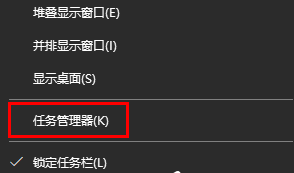 2,然后点击下面的“详情”。
2,然后点击下面的“详情”。
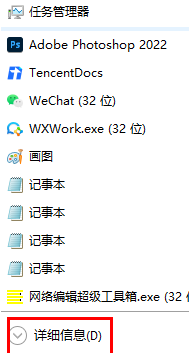 3,然后去详细检查你的“进度”,如果发现可疑项目,进行调查或者“结束任务”。
3,然后去详细检查你的“进度”,如果发现可疑项目,进行调查或者“结束任务”。
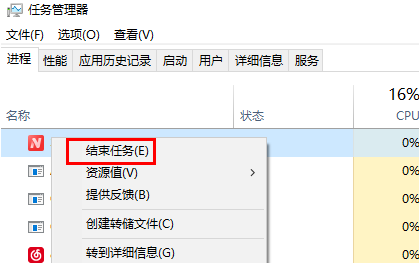 4,然后从“开始”菜单打开“设置”。
4,然后从“开始”菜单打开“设置”。
:  5.选择“隐私”进入。
5.选择“隐私”进入。
: 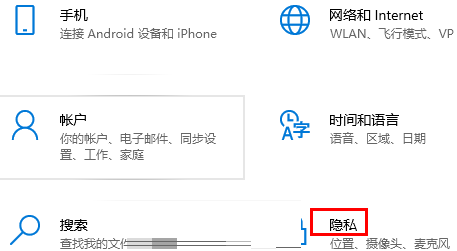 6.查询坐标列中的所有权限。建议关闭权限,放置隐私泄露。
6.查询坐标列中的所有权限。建议关闭权限,放置隐私泄露。







